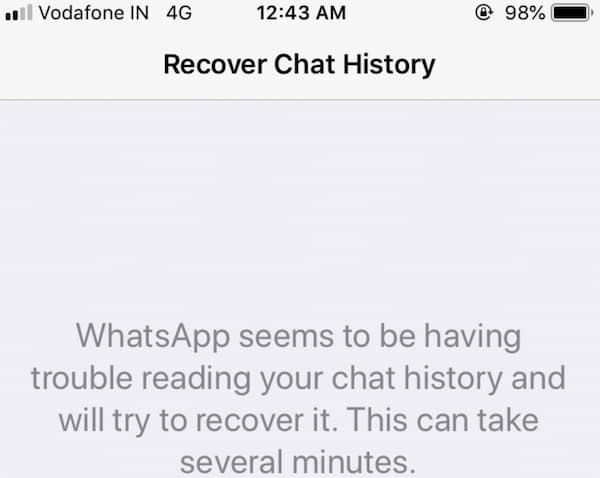Как просмотреть и восстановить удаленные сообщения в WhatsApp на iPhone
Если вы ранее делали резервную копию iPhone с помощью iTunes или iCloud, вы можете восстановить iPhone с помощью последнего файла резервной копии. Таким образом, вы можете видеть удаленные сообщения в WhatsApp. Однако восстановление iPhone с помощью резервной копии iTunes или iCloud ограничено теми или иными ограничениями. Ваши текущие данные iOS будут заменены последним файлом резервной копии. Все будет хуже, если у вас нет доступных файлов резервных копий. Что делать, чтобы читать и восстанавливать удаленные сообщения WhatsApp на iPhone? Вы можете сделать, как показано в следующих абзацах.
Часть 1: Как увидеть удаленные сообщения в WhatsApp с помощью iOS Data Recovery
Независимо от того, сделали ли вы резервную копию iPhone с помощью iTunes / iCloud или нет, Apeaksoft iPhone Восстановление данных ваш первый выбор. Вы можете выборочно просмотреть и восстановить любое удаленное сообщение WhatsApp без потери данных. Кроме того, вы можете добиться наибольшего успеха при восстановлении удаленных сообщений WhatsApp без резервного копирования.
После удаления чата в WhatsApp ваша удаленная история чата WhatsApp все еще существует в исходном месте в невидимом состоянии. Если вы перестанете сохранять или редактировать новые файлы, вы можете использовать стороннее программное обеспечение для восстановления данных iPhone, чтобы вернуть удаленные сообщения в WhatsApp напрямую с iPhone, iPad или iPod. Поэтому лучший способ отменить удаление в WhatsApp — перестать пользоваться iPhone. Просто запустите Apeaksoft iPhone Data Recovery, чтобы вернуть старые сообщения WhatsApp как можно скорее.
- Просматривайте существующие и удаленные сообщения WhatsApp, контакты, вложения и другие данные приложений с iPhone. с резервным копированием iTunes / iCloud или без него.
- Получайте записи чатов, эмоции, видео, аудио и любые другие файлы, которые вы отправили обратно в WhatsApp.
- Сохраняйте потерянные данные, вызванные восстановлением заводских настроек, случайным удалением, забытым паролем, кражей, повреждением водой и т. Д.
- Поддержка последних версий iOS 14 и iPhone 12/11 / XS / XR / X / 8/7 / SE / 6s / 6 / 5s / 5c / 5 / 4S / 4 и т. Д.
После установки запустите Apeaksoft iPhone Data Recovery. Направляйтесь к Восстановление данных iPhone раздел. Подключите свой iPhone к компьютеру с помощью USB-кабеля с молнией.
Сделайте так, как показывают подсказки на экране, чтобы доверять этому компьютеру. Щелкните значок Начать сканирование вариант. Программа может полностью прочитать ваше устройство iOS.
Все ваши отсканированные данные iPhone отображаются на левой панели в категориях. Чтобы увидеть удаленный iPhone WhatsApp сообщения, выберите WhatsApp под Сообщения и контакты . Вы можете увидеть все удаленные чаты и разговоры WhatsApp в главном интерфейсе. Дважды щелкните удаленное сообщение WhatsApp, чтобы получить более подробную информацию.
Выберите сообщения, которые вы хотите восстановить на iPhone. Затем нажмите Восстановить в правом нижнем углу. Вы можете успешно восстановить удаленные сообщения в WhatsApp с iPhone на ПК с Windows.
Примечание. Если вы хотите восстановить удаленные данные WhatsApp с помощью резервной копии iTunes или iCloud, вы можете перейти к Восстановление из файла резервной копии iTunes or Восстановление из файла резервной копии iCloud разделы вместо этого. Здесь вы можете просмотреть и восстановить любой файл WhatsApp без потери данных.
Часть 2: Как увидеть удаленные сообщения WhatsApp, переустановив приложение WhatsApp
Удалив и восстановив приложение WhatsApp, вы можете читать удаленные сообщения WhatsApp без какого-либо приложения на своем iPhone. После настройки приложения WhatsApp вам потребуется восстановить сообщения WhatsApp из резервной копии iCloud или Google Диска. Таким образом, вы можете увидеть свое ошибочно удаленное сообщение из последней облачной резервной копии.
Нажмите и удерживайте приложение WhatsApp на своем iPhone. Нажмите x значок и выберите Удалить удалить WhatsApp на iPhone.
Зайдите в магазин Apple. Найдите WhatsApp и загрузите его на свой iPhone.
Подтвердите, используя тот же номер телефона, который вы ранее регистрировали в своей учетной записи WhatsApp.
WhatsApp может автоматически обнаруживать резервную копию из iCloud.
Выберите Восстановить / восстановить историю чата для восстановления и просмотра удаленных сообщений в WhatsApp на iOS 14 без какого-либо приложения.
Часть 3: Часто задаваемые вопросы о чтении удаленных сообщений в WhatsApp
Как сделать резервную копию сообщений WhatsApp?
Рекомендуется создавать резервные копии сообщений, вложений и других файлов WhatsApp с помощью Передача Apeaksoft WhatsApp . Вы можете резервное копирование и восстановление данных WhatsApp на все устройства iOS без потери данных. Он позволяет пользователям экспортировать любую историю чата WhatsApp из вашего списка резервных копий или локальной резервной копии iTunes в зависимости от ваших потребностей.
Как увидеть удаленные сообщения в WhatsApp на Android?
Вы можете установить приложение WhatsRemoved + для чтения удаленных сообщений на Android. Следуйте инструкциям по установке WhatsRemoved +. Вам будет предложено определить и сохранить удаленные файлы WhatsApp. Ты можешь выбрать Да, сохранять файлы читать и восстанавливать сообщения WhatsApp на Android. Это также хороший способ увидеть уже удаленные отправителем сообщения в WhatsApp.
Как бесплатно восстановить удаленные сообщения WhatsApp на iPhone?
Переустановите приложение WhatsApp, чтобы напрямую просматривать удаленные сообщения WhatsApp. Если вы ранее делали резервную копию iPhone, вы можете восстановить iPhone с помощью предыдущего файла резервной копии. Хотя ваши исходные файлы могут быть заменены. В это время вы можете запустить Apeaksoft iPhone Data Recovery, чтобы безопасно извлечь любое удаленное сообщение WhatsApp.
Вот и все, чтобы увидеть удаленные сообщения в WhatsApp на iPhone 12 и более ранних устройствах. Вы можете читать и восстановить чат WhatsApp что кто-то выборочно отправил вам на ваш iPhone. Остальные данные WhatsApp и файлы iPhone все еще существуют на исходном месте. Кроме того, вы можете безопасно восстановить удаленные сообщения WhatsApp на своем iPhone с помощью резервной копии. Программа просто удаляет ограничения iTunes и iCloud. Если у вас есть предложения или вопросы, вы можете связаться с нами. Также можно оставлять сообщения в комментариях ниже.
Как восстановить удаленные сообщения WhatsApp на iPhone в 4 Easy Ways
Постоянно проверяйте фотографии профиля, статус и групповые чаты — это основные факторы, которые заставляют тратить на это время на усиление тренда.
Я могу полностью понять, почему вы так волнуетесь, когда обнаруживаете, что ваши сообщения WhatsApp были удалены вашим непослушным ребенком или просто по ошибке удалены.
Сегодня мы представим вам новейшие решения о том, как восстановить удаленное сообщение WhatsApp на iPhone. И посмотрите, как работают самые распространенные методы. Просто просмотрите это подробное руководство, чтобы узнать, как восстановить удаленные сообщения WhatsApp, например, профессионалы.
В чем разница:
Способы восстановления удаленных сообщений WhatsApp на iPhone
| Способы восстановления удаленных сообщений WhatsApp | Время потребляет | сложность | Восстановить старую резервную копию | Восстановить последние данные | Войдите в свой Apple ID | Перезаписать последние данные | Выборочное восстановление | Переустановите WhatsApp | Заключение |
|---|---|---|---|---|---|---|---|---|---|
| Требуется резервная копия | 30mins-45mins (без стороннего программного обеспечения) | Нормальная | Да | Зависит от того, как часто вы делаете резервную копию | Необходимо | Да | Нет | Необходимо (без стороннего программного обеспечения) | Смущает и отнимает много времени, но стоит попробовать (без стороннего программного обеспечения) |
| Резервное копирование не требуется | Менее чем 10mins | Легко | Да | Да | ненужный | Нет | Да | ненужный | Простое и надежное |
Предосторожность! Перед восстановлением сообщений WhatsApp
Прежде чем вы закончите читать этот пост. НЕ ИСПОЛЬЗУЙТЕ свой iPhone и ничего не обновляйте, как только вы обнаружите, что ваши важные сообщения WhatsApp были удалены непреднамеренно. В противном случае данные вашего iPhone будут перезаписаны, и то, что вы удалили по ошибке, больше не сможет быть восстановлено.
Итак, как это работает?
Часть первая: восстановление с помощью резервной копии
В отличие от пользователей устройств Android, пользователи iPhone не могут создавать резервные копии данных WhatsApp на локальном устройстве, кроме как в iCloud и iTunes. Если вы регулярно создаете резервную копию своего iPhone, вы можете также воспользоваться следующим советом.
Метод 1. Восстановить сообщения WhatsApp из iCloud Backup (без стороннего программного обеспечения)
Во-первых, вам понадобится:
- Твой айфон
- Постоянное соединение Wi-Fi
Во-вторых, вы должны убедиться:
- Ваше устройство должно быть iOS 7 или более поздней.
- У вас есть резервная копия iCloud (перейдите в WhatsApp “Настройки>>Чаты«>»Чат для резервного копирования»)
- Вспомните свой Apple ID и пароль для входа в iCloud.
- Для iOS 7: установите «Документы и данные«На (перейти на iPhone«Настройки>>ICloud>>Документы и данные»)
- Для iOS 8 и более поздних версий: установите «ICloud DriveНа (перейти кНастройки> «ICloud>>ICloud Drive»)
- Хватит свободного места на вашем iPhone восстановить резервную копию
- Уровень заряда батареи вашего элемента превышает 20% или выше
В-третьих, выполните шаги 3:
Шаг 1. Переустановите WhatsApp после его удаления.
Шаг 2. Нажмите на «Восстановить историю чата”После проверки вашего номера телефона.
Шаг 3. Дождитесь завершения процесса восстановления.
Вы можете потерял все ваши видео в WhatsApp после восстановления, если вы не включитеВключить видео», Когда вы создаете резервную копию своих данных в iCloud.
Метод 2. Восстановление сообщений WhatsApp из iTunes Backup (без стороннего программного обеспечения)
Step1. Подключите iPhone к компьютеру с установленным iTunes
Step2. Запустите iTunes и перейдите в «Файлы»> «Устройства»> «Восстановить резервную копию».
Step3. Выберите резервную копию, из которой вы хотите восстановить, нажмите «Восстановить» и дождитесь завершения восстановления.
Вы можете обратиться к другому подробному руководству >>>> Как восстановить удаленное текстовое сообщение на iPhone и выучить весь разделКак восстановить из резервной копии iTunes»С пошаговыми инструкциями.
Все ваши текущие данные iPhone будет переписан путем восстановления из файла резервной копии iTunes.
Метод 3. Восстановление сообщений WhatsApp из файла резервной копии с помощью стороннего программного обеспечения
В настоящее время программное обеспечение для восстановления данных является очень популярным решением, но не все из представленных на рынке надежны. Ради безопасности ваших данных, вы должны попробовать IOS Восстановление данных, что настоятельно рекомендуется в кругу Geek.
Для высокая скорость восстановления и Предварительный просмотр, выборочное сканирование и восстановление в реальном времени, вы можете восстановить почти все потерянные данные на вашем устройстве iOS.
Все, что вам нужно, это пробная / полная версия iOS Data Recovery Software .
Бесплатно скачать iOS восстановления данных здесь:
Купите iOS Восстановление данных сейчас!
Совет 1. Восстановление удаленных сообщений WhatsApp из iCloud Backup с помощью iOS Data Recovery
Шаг 1. Войдите в iCloud и выборочно загрузите файл резервной копии.
- Загрузка и запуск программного обеспечения
- Нажмите «Восстановить>>Восстановление из файла резервной копии iCloud”> Войти в учетную запись iCloud
- Выборочно загружать и сканировать файлы во всплывающих окнах (подраздел «Сообщения WhatsApp«,»Видео приложения«,»Документ приложения») К компьютеру.
Шаг 2. Предварительный просмотр и выборочное восстановление
- После загрузки и сканирования вы можете просмотреть файл и выбрать сообщения WhatsApp, которые вы хотите восстановить.
Бесплатно скачать iOS восстановления данных здесь:
Купите iOS Восстановление данных сейчас!
Совет 2. Восстановление удаленных сообщений WhatsApp из iTunes Backup с помощью iOS Data Recovery
Шаг 1. Сканирование резервного файла
- Загрузка и запуск программного обеспечения
- Нажмите «Восстановить>>Восстановление из файла резервной копии iTunes
- Когда все интерфейсные файлы iTunes отображаются на интерфейсе, вы можете выбрать тот, который содержит ваши данные WhatsApp, и нажать «Начать сканирование».
Шаг 2. Предварительный просмотр и выборочное восстановление
- После сканирования вы можете просмотреть и выбрать файлы WhatsApp, которые хотите вернуть
- Нажмите «Восстановить», чтобы сохранить его на компьютере.
- Также вы можете сохранить каталог на свой iPhone
Бесплатно скачать iOS восстановления данных здесь:
Купите iOS Восстановление данных сейчас!
Часть вторая: восстановление без резервного копирования
Для большинства людей регулярное резервное копирование телефона не является привычным делом. Для тех, кто хочет восстановить свои данные, но не имеет файла резервной копии, вот обходной путь.
Метод 4. Получить сообщения WhatsApp с iPhone без резервного копирования
Во-первых, вам понадобится:
- Твой айфон
- Ваш iPhone USB-кабель для подключения вашего iPhone к ПК
- Пробная / полная версия iOS Data Recovery Software.
Бесплатно скачать iOS восстановления данных здесь:
Купите iOS Восстановление данных сейчас!
Затем выполните следующие действия:
Шаг 1. Выберите и отсканируйте тип данных, которые вы хотите восстановить
- Подключите телефон к компьютеру
- Скачайте и запустите приложение
- Нажмите «Восстановить>>Восстановление с устройства iOSСлева, затем выберитеWhatsApp & Attachment»Или другие данные, которые вы хотите получить обратно.
Шаг 2. Восстановите ваши удаленные данные
Все данные на вашем iPhone будут отображаться в категориях на интерфейсе после сканирования. С фильтром вверху вы можете увидеть удаленные элементы.
Шаг 3. Выберите тех, кого вы хотите восстановить, и нажмите «Восстановить»
В отличие от восстановления из резервной копии (без стороннего программного обеспечения), выборочное сканирование и восстановление с помощью программного обеспечения для восстановления данных сэкономит вам много времени.
И вам не стоит беспокоиться о перезаписи текущих данных из-за восстановления из файла резервной копии, который был создан недостаточно недавно.
Более того, после восстановления данных вы должны научиться делать резервные копии на вашем iPhone более регулярно. А вот пример, который вы можете узнать больше: Как сделать резервную копию iPhone >>>>